Acer CR 6530, CS 6530 User Manual [nl]
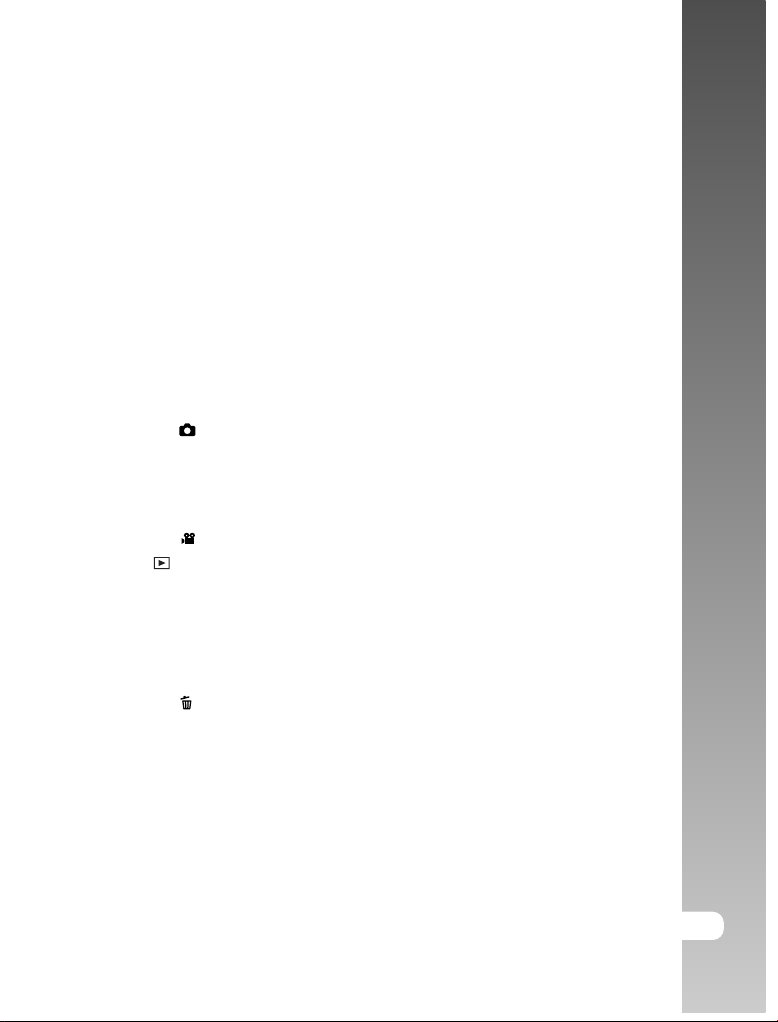
INHOUD
2 INLEIDING
2 OVERZICHT
2 Inhoud Verpakking
3 KENNISMAKEN MET DE CAMERA
3 Vooraanzicht
4 Achteraanzicht
6 Status-LED indicator
7 LCD-scherm Iconen
9 AAN DE SLAG
9 Batterij plaatsen en verwijderen (Optionele Accessoire)
10 Batterij opladen
12 SD-kaart plaatsen en verwijderen (Optionele Accessoire)
13 Datum en Tijd instellen
14 Taalkeuze
15 SD-kaart formatteren
16 Beeldresolutie en-kwaliteit instellen
17 FOTOmodus
17 [ ] Fotomodus
18 Spraakmemo’s opnemen
19 Digitale zoom gebruiken
20 Flits instellen
22 Focus instellen
23 Zelfontspanner instellen
24 Overbelichtingcompensatie/Tegenlichtcorrectie
25 [ ] Videomodus
26 [ ] AFSPEELMODUS
26 Foto’s bekijken
27 Videoclips afspelen
29 Spraakmemo’s toevoegen
30 Thumbnails weergave
31 Zoom weergave
32 Diashow weergave
33 Foto’s beveiligen
35 DPOF-instellingen
37 [ ] Foto’s wissen
39 INSTALLATIE BEWERKINGSSOFTWARE
39 Installatie NTI Photo Suite
40 MENU-OPTIES
40 Fotomenu (Foto)
43 Fotomenu (Functie)
46 Videomenu (Picture)
47 Videomenu (Function)
48 Weergave-menu
49 Set-up-menu (In Fotomodus)
51 Set-up-menu (In Weergavemodus)
53 DE CAMERA DIRECT AANSLUITEN OP DE PRINTER OM
FOTO’S AF TE DRUKKEN
55 CAMERA SPECIFICATIES
Gebruiksaanwijzing >>
NE-1
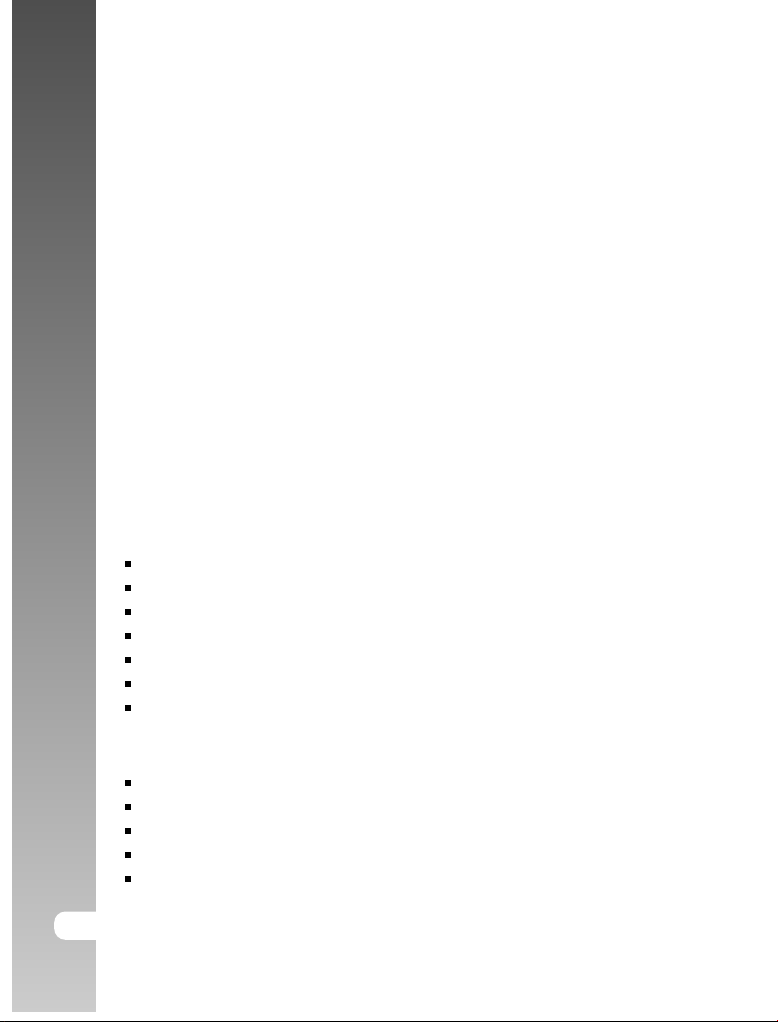
Digitale Camera >>
INLEIDING
OVERZICHT
Gefeliciteerd met de aanschaf van uw nieuwe digitale camera.
Het vastleggen van hoge-kwaliteit digitale foto’s gaat met deze ultramoderne,
slimme camera snel en eenvoudig. Uitgerust met een 6,2 megapixels CCD, is
deze camera in staat foto’s te nemen met een maximale resolutie van 2816 x
2112 pixels.
Inhoud Verpakking
Open voorzichtig de verpakking van uw camera en controleer de inhoud op
de volgende onderdelen.
Algemene Productonderdelen:
Digitale camera
A/V-kabel
Gebruiksaanwijzing
USB-kabel
Camerakoordje
Conversieadapter
Voedingsadapter
Algemene (Optionele) Accessoires:
SD-kaart
Oplaadbare lithium-ion batterij
Software CD-ROM
Cameratasje
Batterijlader
2-NE

KENNISMAKEN MET DE CAMERA
Vooraanzicht
# Naam Omschrijving
1. Sluiterknop Stelt scherp en zet belichting van de camera vast
wanneer halverwege ingedrukt, en maakt foto
wanneer volledig ingedrukt.
2. POWER-knop Zet de camera aan en uit.
3. Flits Biedt bijlichting via flits.
4. Modusschakelaar Stelt cameramodus in.
Selecteer deze voor maken van stilstaande foto’s.
Selecteer deze voor opnemen van videoclips.
Voor weergave foto’s en wissen.
5. Zelfontspanner LED knippert groen tijdens Zelfontspannermodus totdat
(AF-hulpverlichting) foto is gemaakt.
6. Speaker Produceert camerageluiden en speelt opgenomen
audio af.
7. Lens 3x optische zoomlens laat u tele- en groothoek foto’s
maken.
8. Conversieadapter Dient om de conversieadapter aan te sluiten op
voedingsaansluiting op de camera, zodat de camera
kan worden bediend zonder batterij, of om
oplaadbare lithium-ion batterij op te laden of om USBkabel of een A/V-kabel aan te sluiten op de camera.
9. Microfoon Neemt audioclips op.
Gebruiksaanwijzing >>
NE-3
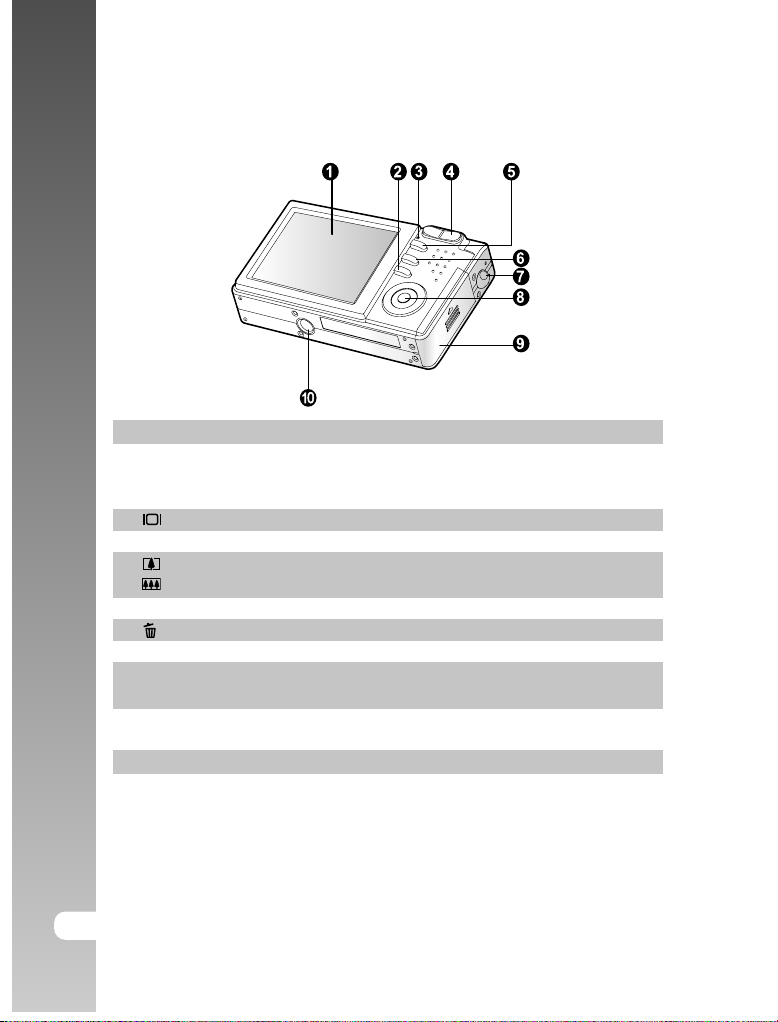
Digitale Camera >>
Achteraanzicht
# Naam Omschrijving
1. LCD-monitor Biedt menu-informatie voor bediening camera, plus
previews van foto’s voordat deze worden genomen,
en achteraf de uiteindelijke foto.
2.
3. Status-LED Toont huidige status van de camera.
4.
5. MENU-knop Schakelt OSD-menu aan en uit.
6.
7. Draagkoordje Oogje voor bevestiging camerakoordje.
8. SET/Richtingenknop Stelt u in staat om door menu’s en foto’s te scrollen
9. Batterij/SD-kaart klepje Biedt toegang tot de batterij en invoeren/verwijderen
10. Driepootaansluiting Maakt gebruik driepoot mogelijk.
Schermknop Zet LCD-scherm en live weergave aan en uit.
Zoom in knop Zoomt lens naar telefoto-positie.
Zoom uit knop Zoomt lens naar groothoek-positie.
Wissen-knop Stelt u in staat om foto’s te wissen.
en vervolgens keuzes bevestigen.
van de geheugenkaart.
4-NE
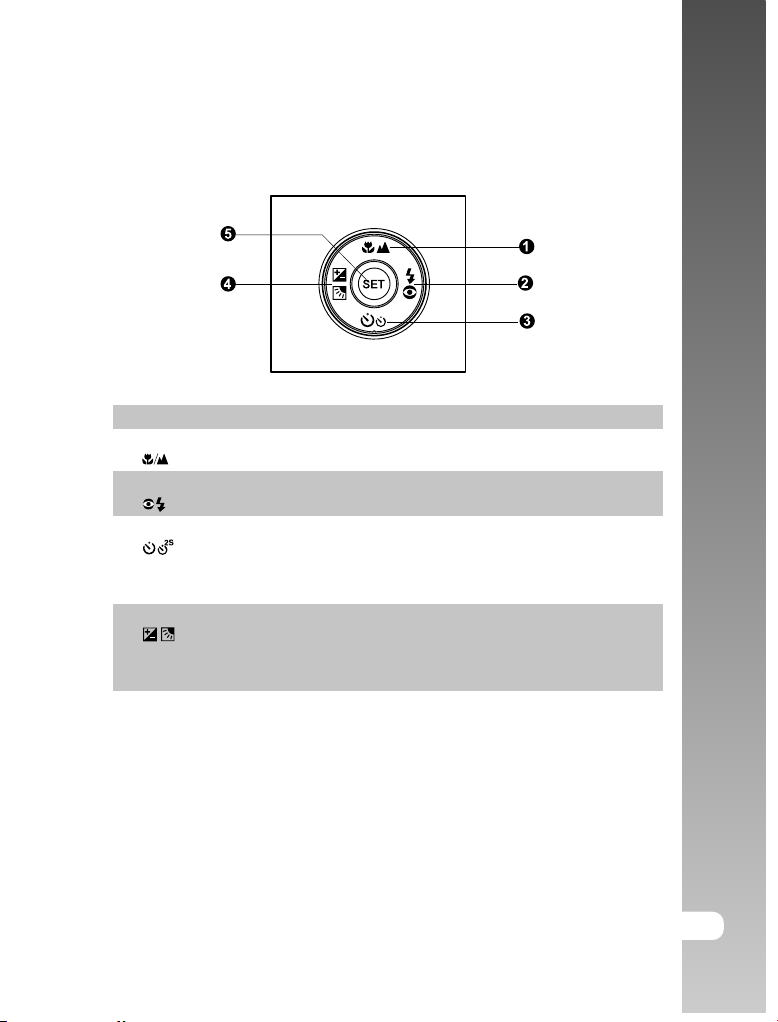
SET /Richtingen knop
2S
# Naam Omschrijving
1. S knop Scrollt omhoog.
Focusknop Om de juiste focusinstelling te kiezen.
2. X knop Scrollt rechts.
Flitsknop Om de juiste flitsinstelling te kiezen.
3. T knop Scrollt omlaag.
Zelfontspannerknop Om de zelfontspanner aan en uit te
zetten, selecteert de gewenste
zelfontspannermodus.
4. W knop Scrollt links.
Overbelichtingcompensatie O m de belichting aan te passen
/ Tegenlichtcorrectieknop compensatie / tegenlichtcorrectie aan
en uit.
5. SET-knop Naar menupagina en bevestigt de
gekozen instelling.
Gebruiksaanwijzing >>
NE-5
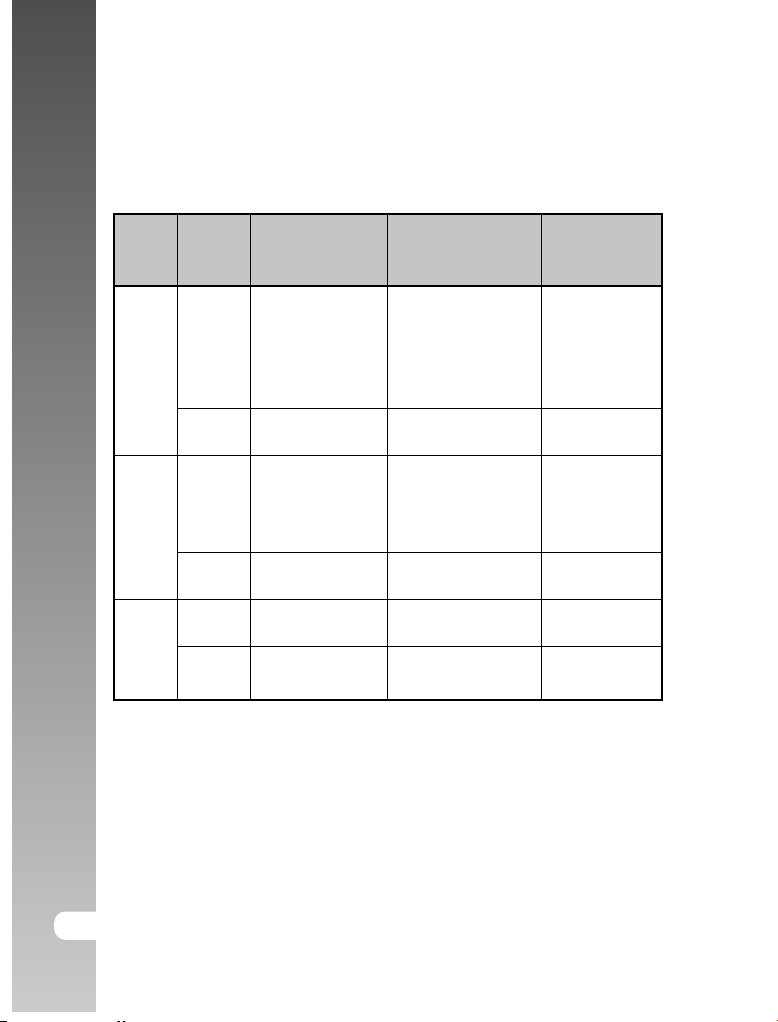
Digitale Camera >>
Status-LED indicator
Dit beschrijft de kleur en status van de Status-LED.
Kleur
Groen
Rood
Oranje
Status
Aan
Knipperend
Aan
Knipperend
Aan
Knipperend
Knipperend
Indien
uitgeschakeld
Voltooiing van
opladen batterij.
Batterij wordt
opgeladen.
Fout tijdens
batterij opladen.
-
-
-
Tijdens fotografie
AE of AF wordt
vastgelegd wanneer
sluiterknop
halverwege wordt
ingedrukt.
-
Bezig met schrijven
naar SD-kaart.
Indien foto niet
scherp is.
Bezig met opladen
flits.
Hardwarestoring.
Tijdens
verbinding
met een PC
-
-
Communiceert
met PC. (SD-
kaart is
ingevoerd.)
-
-
SD-kaart is
niet ingevoerd.
6-NE
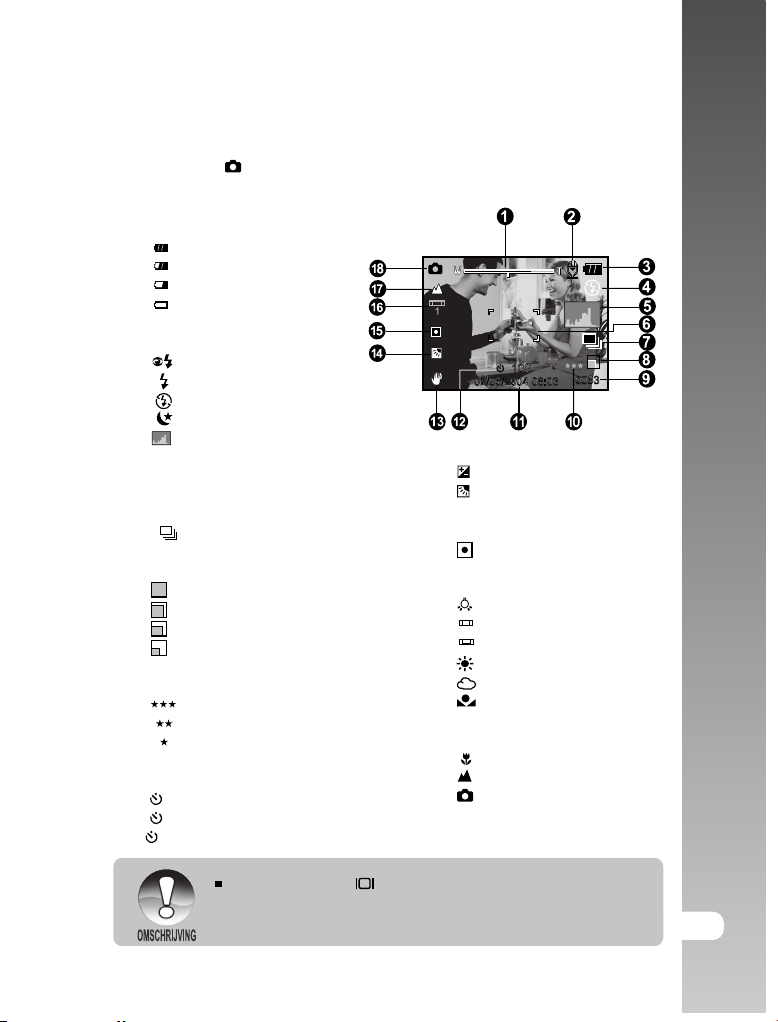
LCD-scherm Iconen
Fotomodus [ ]
1. Zoomstatus
2. Spraakmemo
3. Resterende batterij status
] Volledig opgeladen batterij
[
] Half opgeladen batterij
[
] Lage batterijstand
[
] Geen batterijvermogen
[
4. Flitsicoon
[Blanco] Auto
] Rode-ogen reductie
[
] Geforceerde flits
[
] Onderdrukte flits
[
] Nachtscène
[
] Histogram
5. [
6. Scherpstellingregio (wanneer
sluiterknop halverwege ingedrukt is)
7. Opnamemodus-icoon
[Blanco] Enkel
] Continue
[
AEB ] Auto bel.
[
8. Fotoformaat
] 2816 x 2112
[
] 2272 x 1704
[
] 1600 x 1200
[
] 640 x 480
[
9. Aantal mogelijke foto’s
10. Kwaliteit
11. Datum en tijd
12. Zelfontspannericoon
] Goed
[
] Standaard
[
] Spaarstand
[
10s] 10 sec.
[
2s ] 2 sec.
[
10+2s]10+2 sec.
[
13. Waarschuwingsicoon onvaste hand
] Overbelichtingcompensatie
14. [
] Tegenlichtcorrectie
[
15. Meeticoon
[Blanco] Multi
] Spot
[
16. Witbalansicoon
[Blanco] Auto
] Lichtgevend
[
] Fluorescerend 1
[
1
] Fluorescerend 2
[
2
] Daglicht
[
] Bewolkt
[
] Handmatig
[
17. Focusicoon
[Blanco] Auto focus
] Macro
[
] Oneindig
[
] Fotomodus
18. [
Gebruiksaanwijzing >>
Met elke druk op de knop wordt één stap verder geschakeld in de
volgorde Normale weergave (iconen weergeven, enzovoort), Normaal
en Histogram, weergave UIT, LCD-scherm UIT.
NE-7
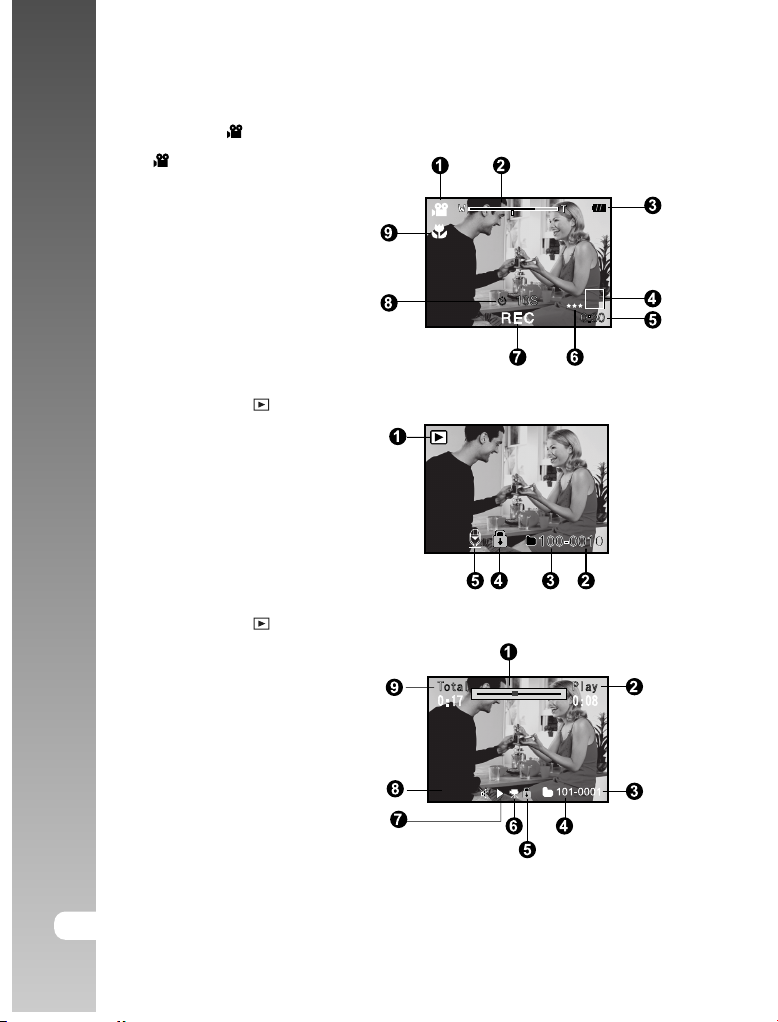
Digitale Camera >>
Fotomodus [ ]
1. [ ] Videomodus
2. Zoom status
3. Resterende batterij status
4. Formaat afbeeldingen
5. Mogelijke opnametijd / verstreken tijd
6. Kwaliteit
7. Opname-indicator
8. Zelfontspannericoon
9. Focusicoon
Afspeelmodus [ ]-Bekijken foto’s
1. Modus-icoon
2. Bestandsnummer
3. Mapnummer
4. Beveiligingsicoon
5. Spraakmemo
Afspeelmodus [ ]-Bekijken video
1. Video statusbalk
2. Verstreken tijd
3. Bestandsnummer
4. Mapnummer
5. Beveiligingsicoon
6. Modusicoon
7. Afspeelmodus
8. Geluid Uit-icoon (Wanneer de
[S] knop ingedrukt is tijdens
afspelen video)
9. Totale tijd
8-NE
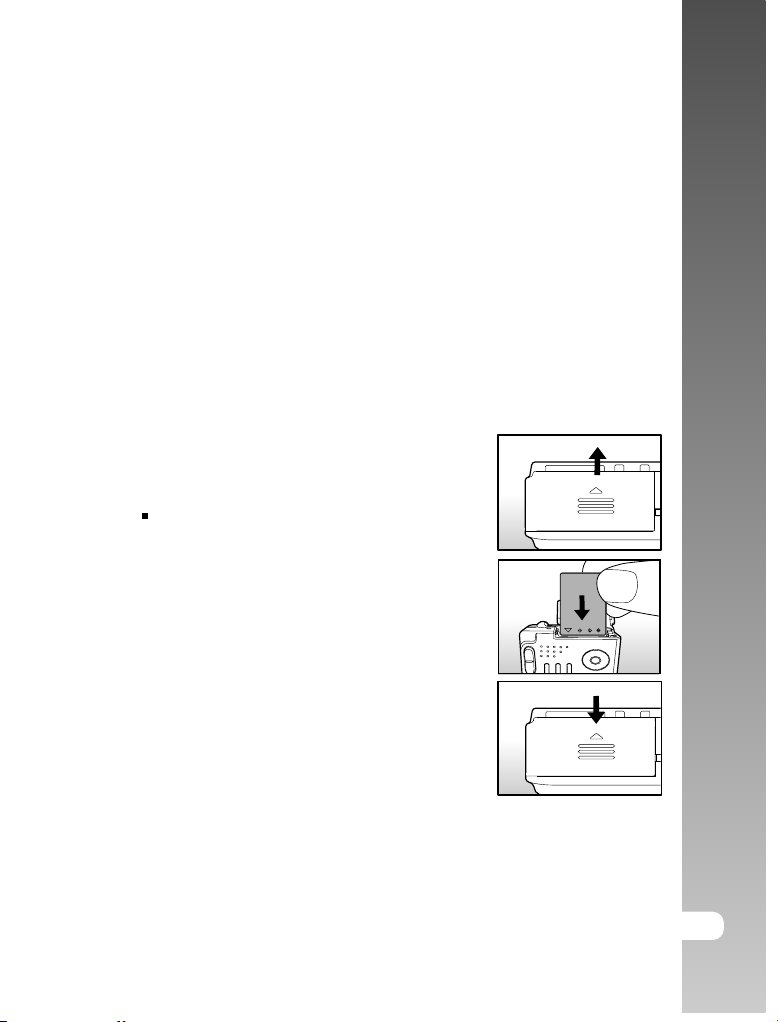
AAN DE SLAG
Batterij plaatsen en verwijderen (Optionele
Accessoire)
Wij adviseren u nadrukkelijk de gespecificeerde oplaadbare lithium-ion batterij
(3,7V) te gebruiken om optimaal gebruik te kunnen maken van de functies van
deze camera. Laad de batterij op alvorens de camera te gebruiken. Verzeker
u ervan dat de camera is uitgeschakeld alvorens de batterij te plaatsen of te
verwijderen.
Batterij plaatsen
1. Open het batterij/SD-kaart klepje.
2. Plaats de batterij in de juiste, aangegeven
richting.
Kantel de slothendel van de batterij in
de richting van de pijl. Richt de batterij
zo dat het label naar de achterzijde van
de camera wijst, en voer de batterij
vervolgens in.
3. Sluit het batterij/SD-kaart klepje.
Gebruiksaanwijzing >>
Batterij verwijderen
Open het batterij/SD-kaart klepje en open vervolgens de slothendel van de
batterij. Wanneer de batterij er enigszins uitkomt, kunt u hem er langzaam in
zjin geheel uithalen.
NE-9
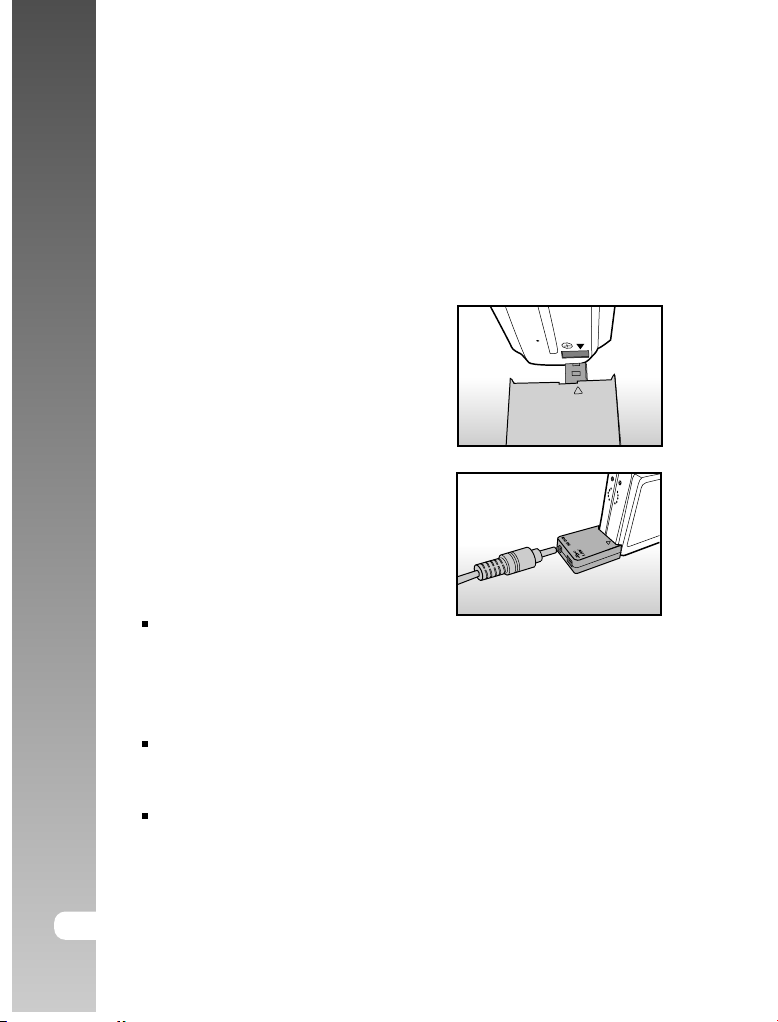
Digitale Camera >>
Batterij opladen
De optionele voedingsadapter kan worden gebruikt om de batterij op te laden
of om de camera op netstroom te laten werken. Verzeker u ervan dat de
camera is uitgeschakeld en plaats vervolgens de batterij voordat u van start
gaat.
1. Voer de conversieadapter in de
conversieadapterhouder van de camera
in, zoals geïllustreerd.
2. Verbind het ene eind van de
voedingsadapter met de DC IN-aansluiting
van de conversieadapter.
3. Verbind het andere eind van de
voedingsadapter met een
wandcontactdoos.
De status-LED knippert groen wanneer
het opladen start en blijft groen verlicht
wanneer het opladen voltooid is. De
status-LED licht rood op wanneer
sprake is van een oplaadfout.
Het wordt aanbevolen om de batterij
volledig te ontladen alvorens deze op
te laden.
De laadtijd varieert afhankelijk van de
omgevingstemperatuur en de
batterijstatus.
10-NE
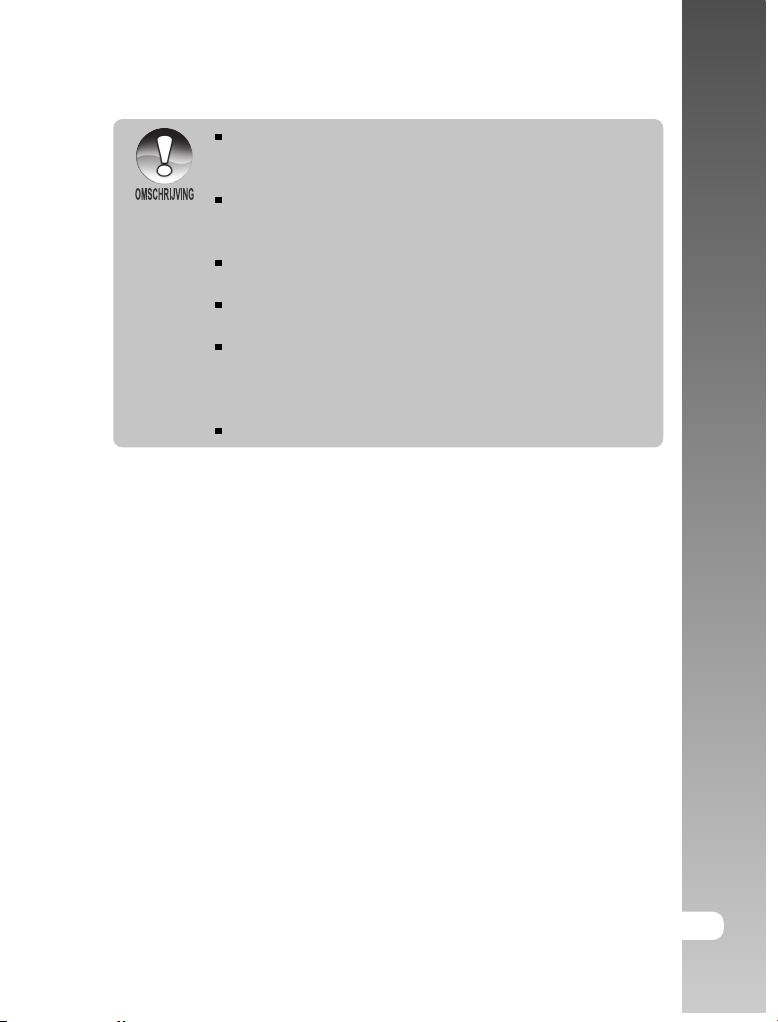
Deze camera moet worden gebruikt met de aangegeven voedingsadapter.
Door gebruik van een incorrecte adapter ontstane schade wordt niet
gedekt door de garantie.
Indien het laden zelfs na het volgen van de bovenstaande procedure
niet start, zet u de camera in een willekeurige modus nadat het LCD-
scherm is aangegaan, en schakelt u deze vervolgens weer uit.
De batterij kan nadat deze is opgeladen, of onmiddellijk na het gebruik,
warm aanvoelen. Dit is normaal en geen defect.
Bij gebruik van de camera in koude gebieden, dient u de camera en
batterij warm te houden door deze onder uw kleding te stoppen.
Indien u het batterijdeksel opent zonder de batterij te verwijderen, wordt
de stroom niet uitgeschakeld. Indien u de batterij verwijdert, dient u
deze binnen 2 uur terug te plaatsen om ervoor te zorgen dat de datum
en tijd niet worden gereset.
Wij adviseren de batterij 8 uur op te laden bij het eerste gebruik.
Gebruiksaanwijzing >>
NE-11
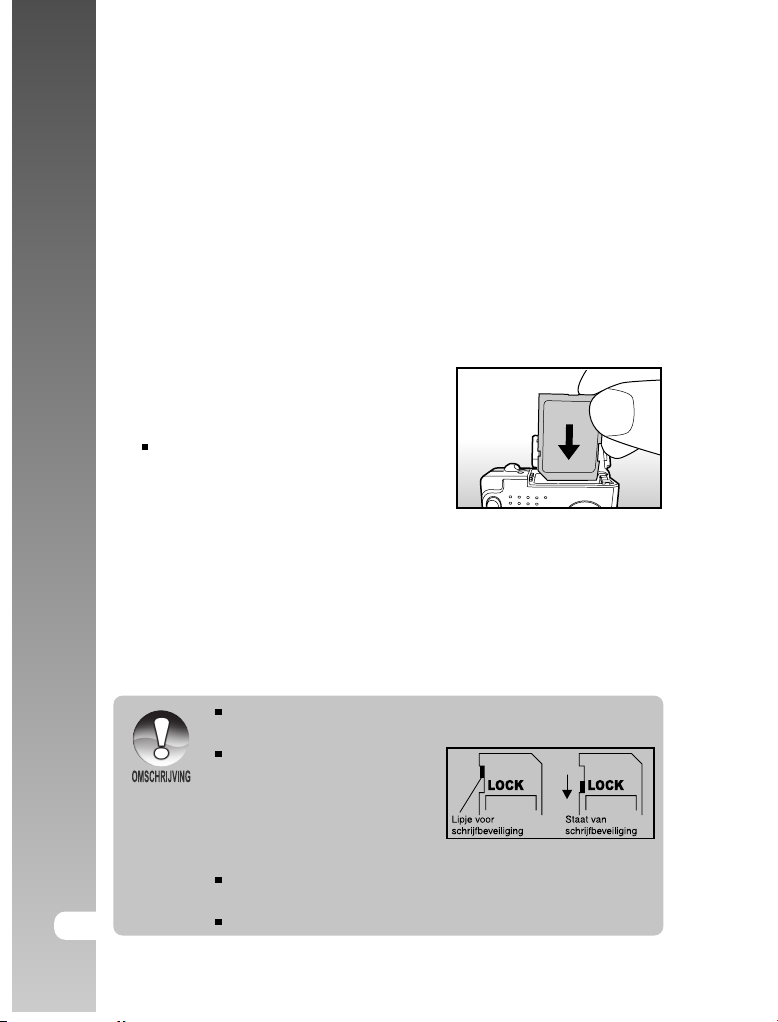
Digitale Camera >>
SD-kaart plaatsen en verwijderen (Optionele
Accessoire)
Met deze camera gefotografeerde afbeeldingen worden opgeslagen op de
SD-kaart. Zonder het invoeren van de SD-kaart is het niet mogelijk foto’s te
maken met de camera. Zorg ervoor, alvorens de SD-kaart te plaatsen of te
verwijderen, dat de camera is uitgeschakeld.
SD-kaart plaatsen
1. Open het batterij/SD-kaart klepje.
2. Plaats de SD-kaart in de juiste,
aangegeven richting.
Houd de SD-kaart met de voorzijde van
de SD-kaart (pijlopdruk) in de richting
van de achterzijde van de camera, en
voer de kaart vervolgens zover mogelijk
in.
3. Sluit het batterij /SD-kaart klepje.
SD-kaart verwijderen
Open het batterij/SD-kaart klepje en druk licht op de rand van de SD-kaart om
deze naar buiten te laten komen.
12-NE
Indien de camera wordt aangezet zonder een in de camera geplaatste
SD-kaart, zal de “NO CARD” boodschap op het LCD-scherm verschijnen.
Om te voorkomen dat onbedoeld
kostbare gegevens worden gewist
van een SD-kaart, kunt u het lipje
van de schrijfbeveiliging (aan de
zijkant van de SD-kaart) op “LOCK”
zetten.
Om gegevens op een SD-kaart op te slaan, te bewerken of te wissen,
dient u de kaart van het slot te halen.
Deze camera ondersteunt geen MultiMediaCardsTM.
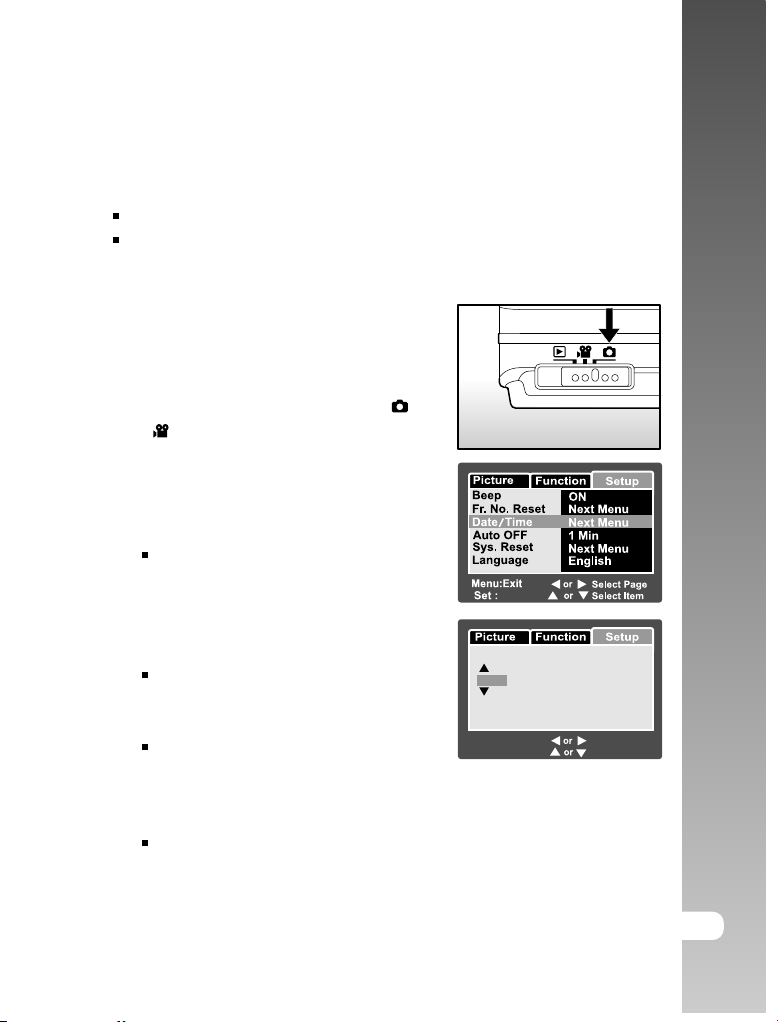
Datum en Tijd instellen
De datum/tijd dient te worden ingesteld wanneer:
De camera voor de eerste keer wordt aangezet.
De camera wordt aangezet nadat deze gedurende een langere periode
zonder batterij is geweest.
Wanneer de datum- en tijdinformatie niet wordt
getoond op het LCD-scherm, volgt u deze
stappen om de juiste datum en tijd in te voeren.
1. Schuif de modusschakelaar naar [ ] of
[
].
2. Druk op de MENU-knop en kies [Set-up]
menu via de X knop
3. Kies [Date/Time] via de S /T knoppen en
druk op de SET-knop.
Het Datum/Tijd-invoerscherm
verschijnt.
4. Kies het juiste veld via de W / X knoppen
en pas via de S / T knoppen de waarden
aan voor datum en tijd.
De datum en tijd worden ingevoerd in
de volgorde jaar-maand-dag-uur-
minuut.
De tijd wordt weergegeven in 24-uurs
formaat.
5. Druk na u verzekerd te hebben van de
juiste instellingen op de SET-knop.
De instellingen worden opgeslagen en
het set-up menuscherm zal weer
verschijnen.
Adjust
Date / Time
2004
Menu:Exit
Set : Adjust
01 01
01 01
Select Item
Change Value
Gebruiksaanwijzing >>
NE-13
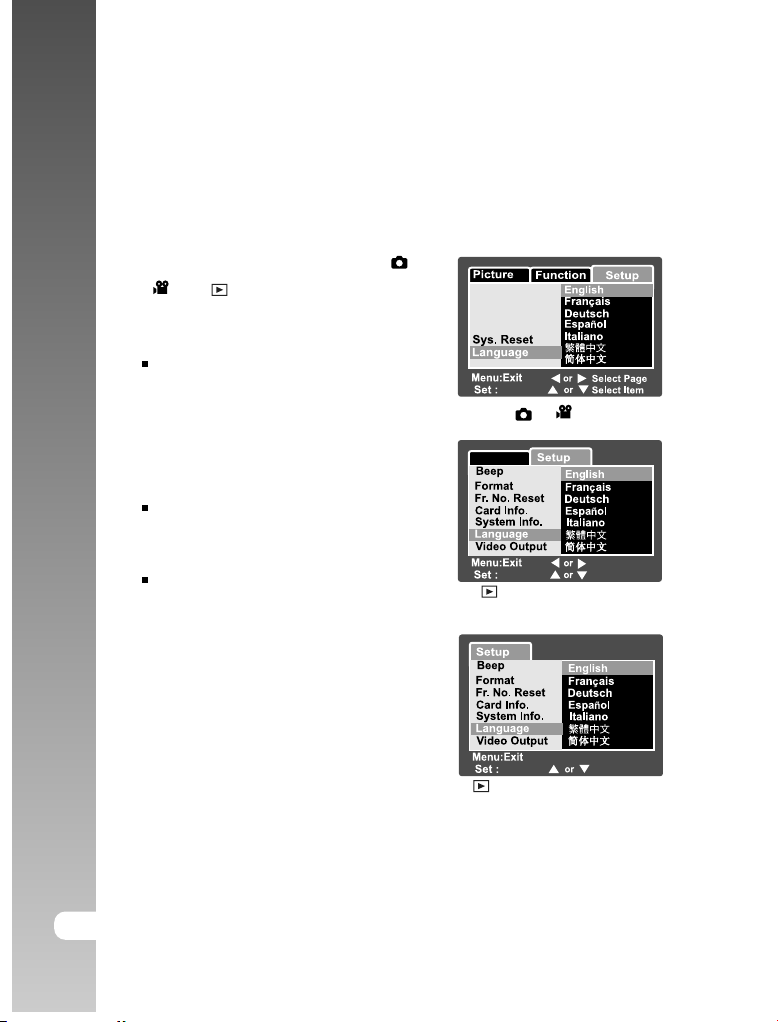
Digitale Camera >>
Taalkeuze
Geef aan in welke taal menu’s en berichten moeten worden getoond op het
LCD-scherm.
1. Schuif de modusschakelaar naar [ ] of
] of [ ].
[
2. Druk op de MENU-knop en kies [Set-up]
menu via de X knop.
Druk indien geen foto’s/videoclips op
de SD-kaart zijn opgeslagen op de
MENU-knop en wacht tot het [Set-up]
menu verschijnt.
3. Kies [Language] via de S / T knoppen en
druk op de SET-knop.
Het Taalinstellingenscherm verschijnt.
4. Kies de schermtaal via de S / T knoppen
en druk op de SET-knop.
De instellingen worden opgeslagen.
Beep
Fr. No. Reset
Date/Time
Auto OFF
Adjust
[ ] / [ ] Modus
Play
Adjust
[ ] Modus met foto’s/videoclips
op SD-kaart
Select Page
Select Item
14-NE
Adjust
[ ] Modus zonder foto’s/videoclips
Select Item
op SD-kaart
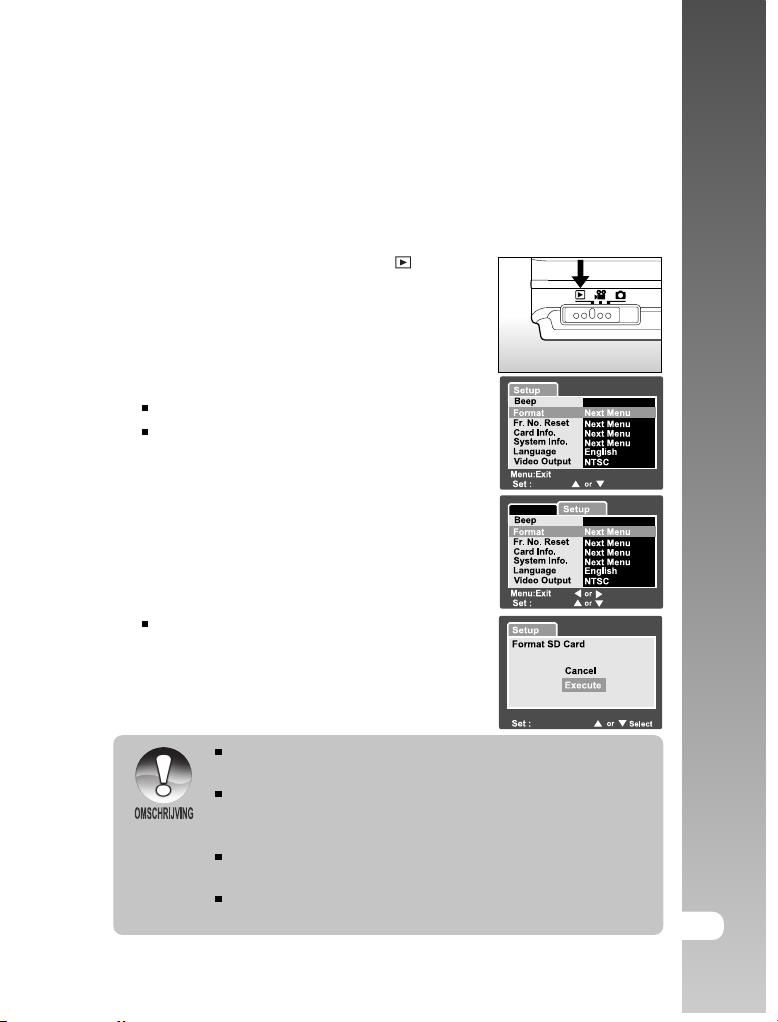
SD-kaart formatteren
Dit wist alle foto’s en mappen die zijn opgeslagen op de SD-kaart. Formatteren
is niet mogelijk met de SD-kaart in beveiligde toestand.
1. Schuif de modusschakelaar naar [ ].
Gebruiksaanwijzing >>
2. Druk op de MENU-knop.
Het [Set-up] menu verschijnt.
Druk indien foto’s/videoclips zijn
opgeslagen op de SD-kaart op de X
knop nadat de MENU-knop is
ingedrukt.
3. Kies [Format] via de S / T knoppen en
druk dan op de SET-knop.
4. Kies [Execute] via de S / T knoppen en
druk op de SET-knop.
Kies [Cancel] om het formatteren te
annuleren en druk op de SET-knop.
U dient een SD-kaart te formatteren alvorens deze voor de eerste maal
te gebruiken.
Het formatteren van de SD-kaart wist tevens alle beveiligde foto’s. Ook
alle andere gegevens dan foto’s worden gewist. Zorg alvorens de kaart
te formatteren dat de aanwezige foto’s niet meer nodig zijn.
Formatteren is een onomkeerbare actie en gegevens kunnen later niet
meer worden teruggehaald.
Een op enigerlei wijze defect geraakte SD-kaart kan niet correct worden
geformatteerd.
Play
Adjust
Adjust
Enter
OFF
OFF
Select Item
Select Page
Select Item
NE-15
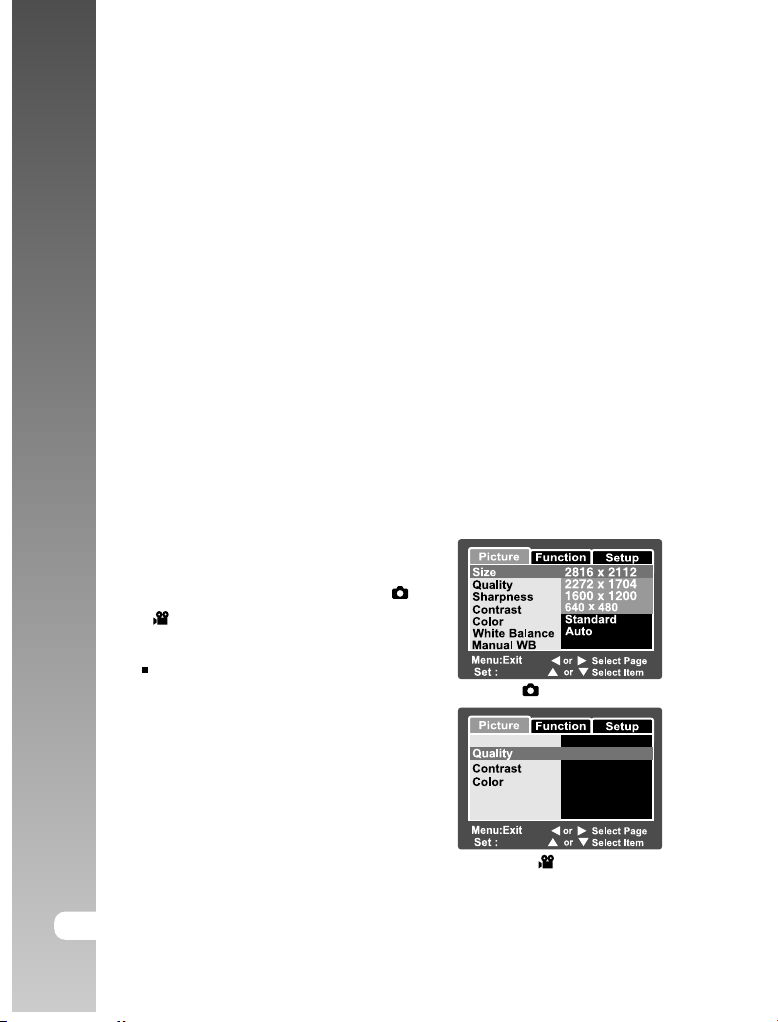
Digitale Camera >>
Beeldresolutie en-kwaliteit instellen
Resolutie- en kwaliteitsinstellingen bepalen de pixelgrootte (omvang),
beeldbestandgrootte en compressieratio voor uw afbeeldingen. Deze
instellingen beïnvloeden het aantal foto’s dat op een geheugenkaart kan worden
opgeslagen. Zodra u de camera beter leert kennen, is het aan te raden elke
kwaliteits- en resolutie-instelling uit te proberen, zodat u het effect bemerkt dat
deze instellingen hebben op uw afbeeldingen.
Afbeeldingen in hogere resolutie en hogere kwaliteit bieden de beste
fotografische resultaten maar produceren grote bestanden. Zelfs enkele foto’s
nemen daarom al veel geheugenruimte in.
Hoge resolutie en kwaliteitsinstellingen worden aanbevolen voor gedrukte
output en situaties die vragen om de kleinste details. Foto’s in lage resolutie/
kwaliteit nemen minder geheugenruimte in en kunnen prima geschikt zijn voor
het delen van foto’s via e-mail, in een rapport of op een webpagina.
Om de beeldresolutie of beeldkwaliteit te
wijzigen, voert u de onderstaande stappen uit:
1. Schuif de modusschakelaar naar [ ] of
].
[
2. Druk op de MENU-knop.
[Picture] op het fotomenu wordt getoond.
3. Kies [Size] via de S / T knoppen en druk
op de SET-knop.
4. Kies de gewenste instellingen via de S /
T knoppen en druk op de SET-knop.
5. Kies [Quality] via de S / T knoppen en
druk op de SET-knop.
6. Kies de gewenste instelling via de S / T
knoppen en druk op de SET-knop.
7. Druk om het fotomenu te verlaten op de
MENU-knop.
16-NE
Adjust
[ ] Modus
Size
Adjust
[ ] Modus
Adjust
640 x 480
Fine
Normal
Standard
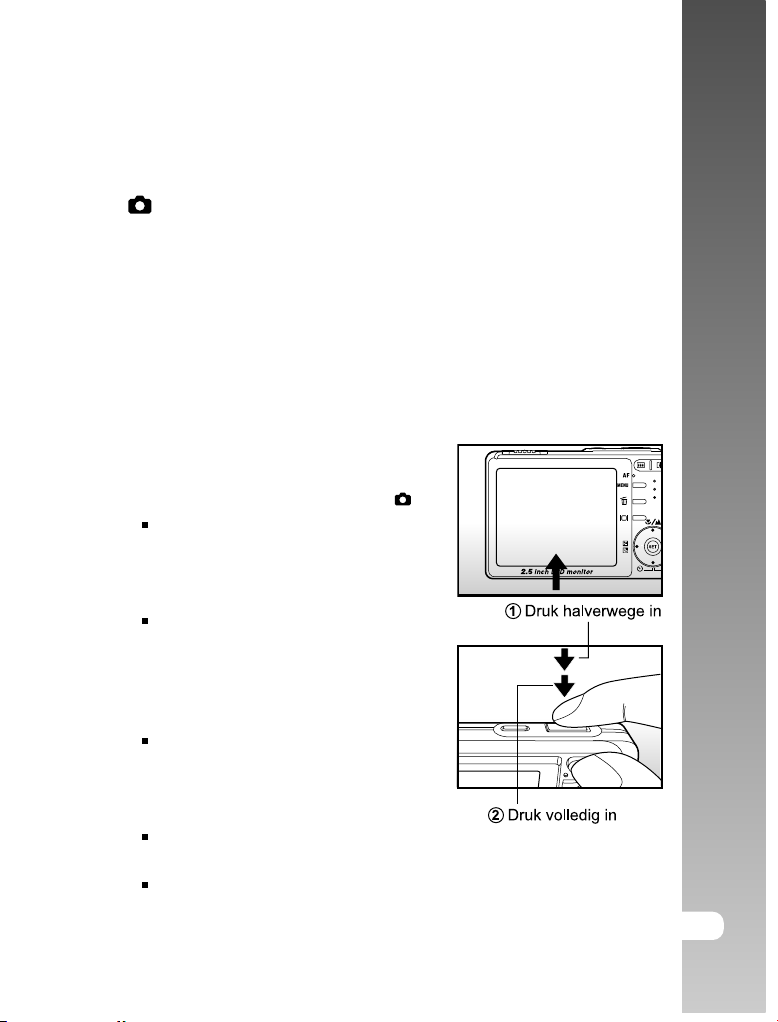
FOTOmodus
[ ] Fotomodus
Auto-fotografie is een typische manier van fotograferen. Foto’s kunnen
eenvoudig worden gemaakt omdat de belichting (de combinatie van
sluitersnelheid en lensopeninginstelling) automatisch wordt geregeld zodat
deze zich aanpast aan de fotografische omstandigheden.
U kunt het 2,5" LCD-scherm gebruiken om foto’s te componeren.
Zorg ervoor dat de batterij en de SD-kaart geplaatst zijn voordat u foto’s
maakt.
1. Druk op de POWER knop om het toestel
aan te zetten.
2. Schuif de modusschakelaar naar [ ].
Standaard staat de LCD-scherm
instelling op aan.
3. Componeer uw foto in het LCD-scherm.
4. Druk op de sluiterknop.
De sluiterknop halverwege indrukken
zorgt voor automatisch scherpstellen
en past de belichting aan, de
sluiterknop helemaal indrukken maakt
de foto’s.
Het focusgebied venster wordt blauw
en het status-LED groen wanneer de
camera is scherpgesteld en de
belichting berekend.
Wanneer focus of belichting niet geschikt zijn, wordt het venster van
het focusgebied geel en knippert de status-LED rood.
Indien de foto preview op “AAN” staat, wordt het preview beeld (de
gemaakte foto) getoond terwijl het beeld wordt opgeslagen op de SD-
kaart.
Gebruiksaanwijzing >>
NE-17
